Sharp AR-M351U: ΚΑΤΑΧΩΡΙΣΗ ΟΡΙΣΜΟΣ METADATA ΣΤΗ ΣΥΣΚΕΥΗ
ΚΑΤΑΧΩΡΙΣΗ ΟΡΙΣΜΟΣ METADATA ΣΤΗ ΣΥΣΚΕΥΗ: Sharp AR-M351U
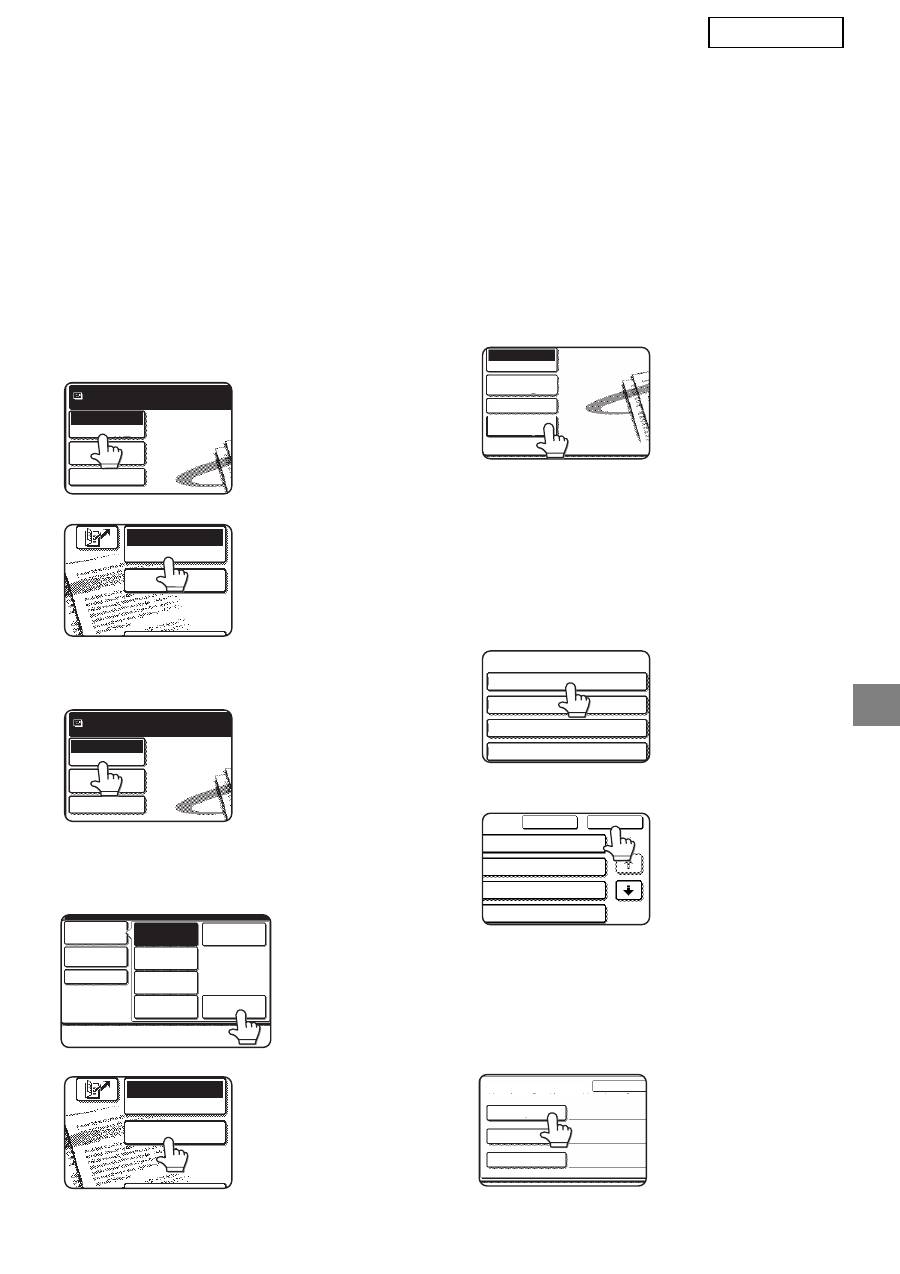
5
ΕΛΛΗΝΙΚΗ
ΚΑΤΑΧΩΡΙΣΗ ΟΡΙΣΜΟΣ METADATA ΣΤΗ ΣΥΣΚΕΥΗ
Μόλις
γίνει
εγκατάσταση
της
συσκευής
(
και
δια
µ
όρφωση
παρα
µ
έτρων
των
ρυθ
µ
ίσεων
της
συσκευής
),
οι
χρήστες
µ
πορούν
να
εκτελέσουν
σάρωση
αρχείων
εικόνων
στη
συσκευή
,
να
καταχωρίσουν
µ
εταδεδο
µ
ένα
που
έχουν
σχέση
µ
ε
το
αρχείο
και
να
ζητήσουν
αυτό
µ
ατη
δρο
µ
ολόγηση
των
µ
εταδεδο
µ
ένων
σε
κάποιο
φάκελο
του
υπολογιστή
ή
σε
κάποια
εφαρ
µ
ογή
τρίτων
.
Ακολουθήστε
τα
παρακάτω
βή
µ
ατα
για
καταχώριση
µ
εταδεδο
µ
ένων
στον
πίνακα
λειτουργίας
.
1
Επιλέξτε
τη
λειτουργία
αποστολής
εικόνων
.
Ε
µ
φανίζεται
η
βασική
οθόνη
.
[
Για
µ
οντέλα
MX:]
[
Για
µ
οντέλα
AR:]
2
Αγγίξτε
το
πλήκτρο
[
∆ιακοπτ
.
Λειτ
.].
(µ
όνο
για
µ
οντέλα
MX)
3
Αγγίξτε
το
πλήκτρο
[
Εισαγωγη
Data].
[
Για
µ
οντέλα
MX:]
[
Για
µ
οντέλα
AR:]
4
Αγγίξτε
το
πλήκτρο
[
Ρύθ
µ
ιση
Μεταδεδο
µ
ένων
]. (µ
όνο
για
µ
οντέλα
MX)
Αν
δια
µ
ορφώσατε
τις
παρα
µ
έτρους
προεπιλεγ
µ
ένων
ρυθ
µ
ίσεων
στις
ιστοσελίδες
,
περάστε
στο
βή
µ
α
7.
5
Θα
ε
µ
φανιστούν
τα
καθορισθέντα
σύνολα
µ
εταδεδο
µ
ένων
(
οθόνη
επιλογής
συνόλου
µ
εταδεδο
µ
ένων
).
Αγγίξτε
το
πλήκτρο
του
συνόλου
µ
εταδεδο
µ
ένων
που
επιθυ
µ
είτε
να
χρησι
µ
οποιήσετε
.
6
Αγγίξτε
το
πλήκτρο
[OK].
7
Τα
στοιχεία
που
είναι
καθορισ
µ
ένα
στο
σύνολο
µ
εταδεδο
µ
ένων
θα
ε
µ
φανίζονται
ως
πλήκτρα
(
οθόνη
ρυθ
µ
ίσεων
µ
εταδεδο
µ
ένων
).
Αγγίξτε
το
πλήκτρο
του
στοιχείου
που
επιθυ
µ
είτε
να
καταχωρίσετε
.
Αν
έχετε
επιλέξει
λάθος
σύνολο
µ
εταδεδο
µ
ένων
,
αγγίξτε
το
πλήκτρο
[
Ορισ
µ
οσ
Metadata]
για
να
επιστρέψετε
στην
οθόνη
επιλογής
συνόλου
µ
εταδεδο
µ
ένων
.
ÓÜñùóç
Äéáêoðô. Ëåéô.
Ñõèµ Áðïóôïëçó
Eôïéµï ãéá áðïóôïëç.
Ñõèµßóåéò
Åéêüíáò
ÅÉÓÁÃÙÃÇ DATA
E-MAIL/FTP
ÄÉÁÊÏÐÔ. ËÅÉÔ.
ÓÜñùóç
Äéáêoðô. Ëåéô.
Ñõèµ Áðïóôïëçó
Eôïéµï ãéá áðïóôïëç.
Ñõèµßóåéò
Åéêüíáò
Öáî
Åéóáãùãç Data
ÓÜñùóç PC
USB Óáñ. Ìíçì.
Äéáäßêôõï-Öáî
ÓÜñùóç
Äéáêïðô. Ëåéô.
Ñõèì Áðïóôïëçó
Ñõèµßóåéò
Åéêüíáò
ÅÉÓÁÃÙÃÇ DATA
E-MAIL/FTP
ÄÉÁÊÏÐÔ. ËÅÉÔ.
Ñõèì Áðïóôïëçó
Äéáêïðô. Ëåéô.
Åéóáãùãç Data
Ñõèµßóåéò
Åéêüíáò
Ñýèµéóç
ÌåôáäåäïµÝíùí
Ïñéóìïó Metadata
¼íïµá Óõíüëïõ ÌåôáäåäïµÝíùí :
Metadata 01
Metadata 03
Metadata 05
Metadata 07
Áêõñùóç
OK
1
/
2
ta 02
ta 04
ta 06
ta 08
Åéóáãùãç Metadata
¼íïµá Óõíüëïõ ÌåôáäåäïµÝíùí : Metadata 01
Ïñéóìï
User ID
User Password
Bill Code1
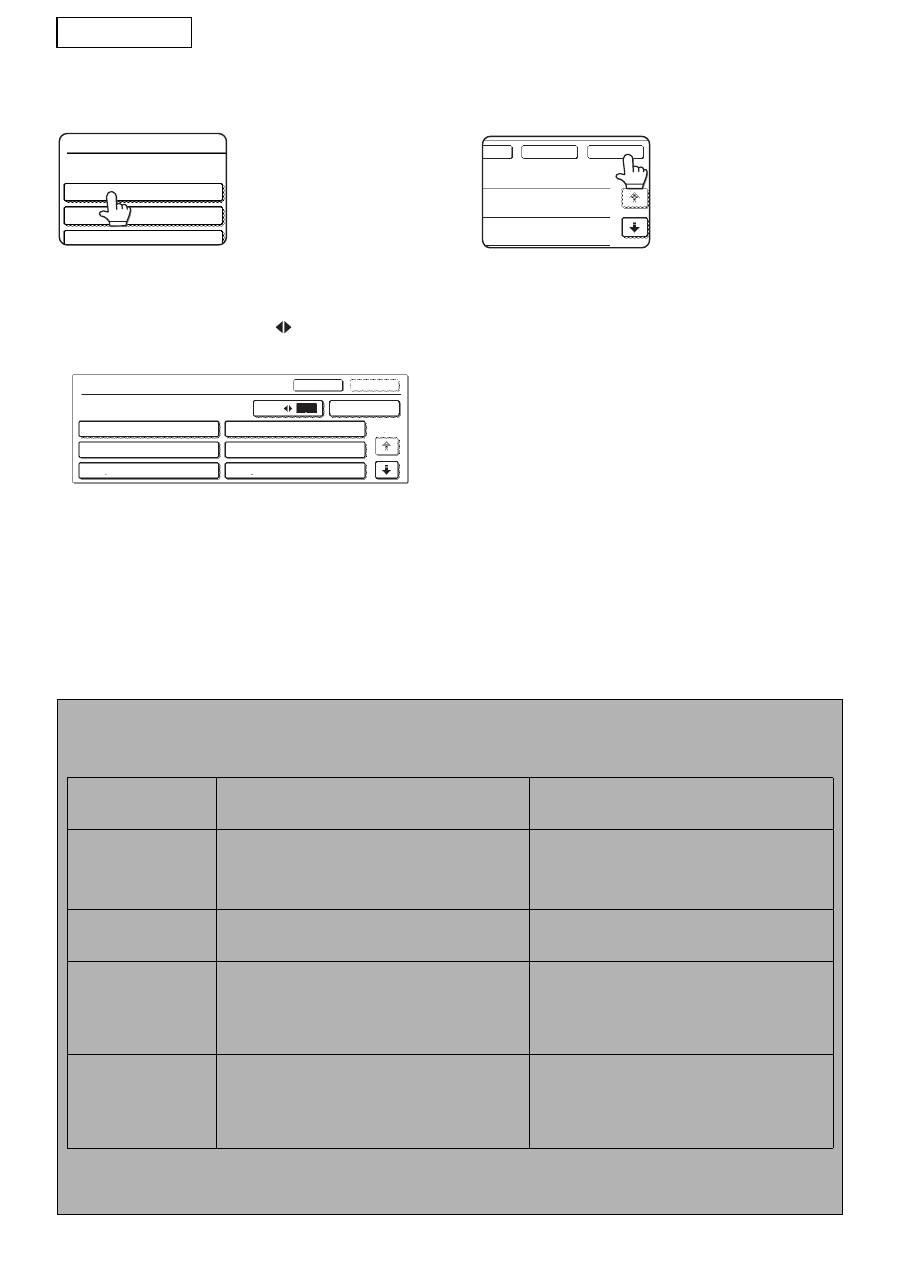
6
ΕΛΛΗΝΙΚΗ
8
Αγγίξτε
το
πλήκτρο
της
συ
µ
βολοσειράς
κει
µ
ένου
που
επιθυ
µ
είτε
να
επιλέξετε
.
Αν
το
επιλεγ
µ
ένο
στοιχείο
καθορίστηκε
ως
λίστα
µ
εταδεδο
µ
ένων
,
οι
προσδιορισ
µ
ένες
συ
µ
βολοσειρές
κει
µ
ένου
θα
ε
µ
φανίζονται
ως
πλήκτρα
.
Επιλέξτε
µ
ια
τι
µ
ή
από
τη
λίστα
.
(
Για
να
αλλάξετε
τον
αριθ
µ
ό
των
επιλογών
που
ε
µ
φανίζονται
στην
οθόνη
,
αγγίξτε
το
πλήκτρο
[3
6].)
Αγγίξτε
το
πλήκτρο
[OK]
για
να
επιστρέψετε
στην
οθόνη
ρυθ
µ
ίσεων
µ
εταδεδο
µ
ένων
.
Αν
το
επιλεγ
µ
ένο
στοιχείο
είναι
καθορισ
µ
ένο
να
απαιτεί
εισαγωγή
χαρακτήρων
,
αγγίξτε
το
πλήκτρο
[
Α
µ
εση
Εισαγωγη
],
πληκτρολογήστε
την
κατάλληλη
συ
µ
βολοσειρά
κει
µ
ένου
και
µ
ετά
αγγίξτε
το
πλήκτρο
[OK].
9
Όταν
ολοκληρώσετε
τις
εισαγωγές
όλων
των
στοιχείων
,
αγγίξτε
το
πλήκτρο
[OK].
Θα
επιστρέψετε
στη
βασική
οθόνη
.
10
Ακολουθήστε
τη
συνηθισ
µ
ένη
διαδικασία
µ
ετάδοσης
για
να
στείλετε
την
εικόνα
.
ΠΕΡΙΓΡΑΦΕΣ ΠΕ∆ΙΩΝ ΜΕΤΑ∆Ε∆ΟΜΕΝΩΝ
Το
αρχείο
XML
περιέχει
τρεις
τύπους
µ
εταδεδο
µ
ένων
:
•
∆εδο
µ
ένα
αυτό
µ
ατα
δη
µ
ιουργού
µ
ενα
από
τη
συσκευή
–
τα
δεδο
µ
ένα
αυτά
πάντα
περιλα
µ
βάνονται
στο
αρχείο
XML
και
δη
µ
ιουργούνται
αυτό
µ
ατα
από
τη
συσκευή
σας
.
•
Προκαθορισ
µ
ένα
πεδία
–
τα
πεδία
αυτά
αναγνωρίζονται
αυτό
µ
ατα
από
τη
συσκευή
και
τοποθετούνται
µ
έσα
σε
κατάλληλες
ετικέτες
XML.
Τα
πεδία
αυτά
είναι
προαιρετικά
και
συ
µ
περιλα
µ
βάνονται
στο
αρχείο
XML µ
όνον
αν
η
δια
µ
όρφωσή
τους
έχει
γίνει
στις
ιστοσελίδες
.
•
Πεδία
προσδιοριζό
µ
ενα
από
το
χρήστη
– µ
πορείτε
να
προσθέσετε
επιπλέον
προσαρ
µ
οσ
µ
ένα
πεδία
στο
αρχείο
XML.
Τα
πεδία
αυτά
είναι
προαιρετικά
και
καθορίζονται
στις
ιστοσελίδες
.
<METADATA NAME>
Value1
Value3
Value5
<METADATA NAME>
Value1
Value3
Value5
Value2
Value4
Áêõñùóç
Áìåóç Åéóáãùãç
OK
1/2
3
6
Value6
OK
Áêõñùóç
t
ΣΗΜΕΙΩΣΗ
●
Και
στους
δύο
τύπους
µ
οντέλων
,
αν
το
καθορισ
µ
ένο
πεδίο
µ
εταδεδο
µ
ένων
είναι
ένα
από
τα
ακόλουθα
στοιχεία
,
θα
ε
µ
φανιστεί
µ
ήνυ
µ
α
και
η
καταχώριση
δεν
θα
είναι
δυνατή
.
Καταχωρίστε
τις
κατάλληλες
πληροφορίες
στο
αντίστοιχο
στοιχείο
της
οθόνης
[
Ρυθ
µ
ισεισ
Αποστολησ
].
Όνο
µ
α
καταχωρισ
µ
ένο
στο
πεδίο
µ
εταδεδο
µ
ένων
Περιγραφή
Θέση
της
καταχώρισης
fromName
Πρόκειται
για
το
όνο
µ
α
του
χρήστη
που
στέλνει
την
εργασία
.
Αν
το
όνο
µ
α
δεν
είναι
καταχωρισ
µ
ένο
ως
µ
εταδεδο
µ
ένα
,
το
όνο
µ
α
του
αποστολέα
που
προσδιορίζεται
σύ
µ
φωνα
µ
ε
το
συνηθισ
µ
ένο
κανόνα
ισχύει
ως
µ
εταδεδο
µ
ένα
.
[
Απάντηση
-
Σε
/
ΟΝΟΜ
.
ΑΠΟΣΤΟΛΕΑ
]
(
όνο
µ
α
του
επιλεγ
µ
ένου
αποστολέα
)
replyTo
Πρόκειται
για
τη
διεύθυνση
ηλεκτρονικού
ταχυδρο
µ
είου
που
θα
χρησι
µ
οποιηθεί
για
την
ειδοποίηση
αποτελεσ
µ
άτων
Αποστολής
.
[
Απάντηση
-
Σε
/
ΟΝΟΜ
.
ΑΠΟΣΤΟΛΕΑ
]
(
διεύθυνση
ηλεκτρονικού
ταχυδρο
µ
είου
του
επιλεγ
µ
ένου
αποστολέα
)
documentSubject
Πρόκειται
για
το
θέ
µ
α
της
εργασίας
που
ε
µ
φανίζεται
στο
πεδίο
"
Θέ
µ
α
"
σε
ένα
µ
ήνυ
µ
α
ηλεκτρονικού
ταχυδρο
µ
είου
ή
σε
κάποια
συνοδευτική
σελίδα
φαξ
.
Όταν
ο
χρήστης
έχει
καταχωρίσει
το
[
Θέ
µ
α
]
στην
οθόνη
[
Ρυθ
µ
ίσεις
Αποστολής
]
επάνω
στον
πίνακα
λειτουργίας
,
η
καταχωρισ
µ
ένη
τι
µ
ή
ισχύει
ως
µ
εταδεδο
µ
ένα
.
[
Θε
µ
α
]
(
Παρα
µ
ένει
κενό
µ
έχρις
ότου
δια
µ
ορφώσετε
κάποια
τι
µ
ή
στην
οθόνη
για
Ρυθ
µ
ισεισ
Αποστολησ
.)
fileName
Πληκτρολογήστε
το
όνο
µ
α
αρχείου
των
δεδο
µ
ένων
εικόνων
που
πρόκειται
να
µ
εταδοθούν
.
[
Ονο
µ
α
Αρχειου
]
(
Μόνον
όταν
στις
ιστοσελίδες
είναι
επιλεγ
µ
ένο
το
πλαίσιο
ελέγχου
[
Επιτρέπονται
τα
Συνήθη
Ονό
µ
ατα
Αρχείων
].)
(
Παρα
µ
ένει
κενό
µ
έχρις
ότου
δια
µ
ορφώσετε
κάποια
τι
µ
ή
στην
οθόνη
για
Ρυθ
µ
ισεισ
Αποστολησ
)
●
Όταν
καθοριστεί
κάποιο
σύνολο
µ
εταδεδο
µ
ένων
, µ
πορούν
να
τεθούν
περιορισ
µ
οί
στους
τύπους
των
επιλέξι
µ
ων
διευθύνσεων
.
Όταν
επιλεχθεί
ένα
σύνολο
µ
εταδεδο
µ
ένων
µ
ε
περιορισ
µ
ούς
διευθύνσεων
, µ
όνον
οι
επιτρεπό
µ
ενοι
τύποι
διευθύνσεων
θα
είναι
επιλέξι
µ
οι
.
●
Σε
συσκευές
που
διαθέτουν
τη
λειτουργία
Αρχειοθετηση
Εγγραφων
,
το
πλήκτρο
[
Εισαγωγη
Data]
θα
ε
µ
φανίζεται
στην
οθόνη
επανάληψης
αποστολής
στον
πίνακα
λειτουργίας
και
στην
οθόνη
επανάληψης
αποστολής
στις
ιστοσελίδες
για
να
µ
πορεί
να
εκτελεστεί
η
Παράδοση
Μεταδεδο
µ
ένων
.
Оглавление
- TABLE OF CONTENTS
- INTRODUCTION
- METADATA ACTIVATION
- METADATA SETUP
- ENTERING A METADATA SET ATTHE MACHINE
- ÍNDICE
- INTRODUCCIÓN
- ACTIVACIÓN DE METADATOS
- CONFIGURACIÓN DE METADATOS
- INTRODUCCIÓN DE UN AJUSTEMETADATA EN LA MÁQUINA
- TABLE DES MATIERES
- INTRODUCTION
- ACTIVATION DES METADONNEES
- CONFIGURATION DES METADONNEES
- SAISIE D’UN ENSEMBLE DE METADONNEES SUR LA MACHINE
- INHALTSVERZEICHNIS
- EINLEITUNG
- METADATEN-AKTIVIERUNG
- METADATEN-SETUP
- EINGEBEN EINES META-DATENSATZES AM GERÄT
- INDICE
- INTRODUZIONE
- ATTIVAZIONE DEI METADATI
- IMPOSTAZIONI METADATI
- IMMISSIONE DI UNA SERIE DI METADATI NELLA MACCHINA
- INHOUDSOPGAVE
- INLEIDING
- METADATA ACTIVEREN
- METADATA CONFIGUREREN
- EEN METADATASET INVOEREN OPHET APPARAAT
- INNEHÅLLSFÖRTECKNING
- INLEDNING
- METADATA AKTIVERING
- METADATA INSTÄLLNING
- INMATNING AV METADATA- INSTÄLLNING VID MASKINEN
- INNHOLDSFORTEGNELSE
- INNLEDNING
- METADATAAKTIVERING
- METADATAINNSTILLING
- ANGI METADATAINNSTILLING PÅMASKINEN
- SISÄLLYSLUETTELO
- JOHDANTO
- METADATAN AKTIVOINTI
- METADATAN ASETUS
- METADATAN VALINNAN SYÖTTÄMINEN LAITTEESEEN
- INDHOLDSFORTEGNELSE
- INTRODUKTION
- METADATA-AKTIVERING
- OPSÆTNING AF METADATA
- INDTASTNING AF ET METADATA-SÆT PÅ MASKINEN
- ΠΙΝΑΚΑΣ ΠΕΡΙΕΧΟΜΕΝΩΝ
- ΕΙΣΑΓΩΓΗ
- ΕΝΕΡΓΟΠΟΙΗΣΗ ΜΕΤΑ∆Ε∆ΟΜΕΝΩΝ
- ΡΥΘΜΙΣΗ
- ΚΑΤΑΧΩΡΙΣΗ ΟΡΙΣΜΟΣ METADATA ΣΤΗ ΣΥΣΚΕΥΗ
- SPIS TRE Ś CI
- WPROWADZENIE
- AKTYWACJA METADANYCH
- KONFIGURACJA METADANYCH
- WPROWADZANIE ZBIORU METADANYCH DO URZ Ą DZENIA
- TARTALOMJEGYZÉK
- BEVEZETÉS
- META-ADAT AKTIVÁLÁS
- META-ADAT BEÁLLÍTÁS
- META-ADAT KÉSZLET BEVITELE A GÉPEN
- OBSAH
- ÚVOD
- AKTIVACE METADAT
- NASTAVENÍ METADAT
- ZADÁVÁNÍ SADY METADAT DOZA Ř ÍZENÍ
- ОГЛАВЛЕНИЕ
- ВВЕДЕНИЕ
- АКТИВАЦИЯ МЕТАДАННЫХ
- НАСТРОЙКА МЕТАДАННЫХ
- ВВОД НАБОРА МЕТАДАННЫХ С АППАРАТА
- OBSAH
- ÚVOD
- AKTIVOVANIE METADÁT
- INŠTALÁCIA METADATA
- ZADÁVANIE NASTAV. METAÚDAJOVDO ZARIADENIA
- ÝÇÝNDEKÝLER
- GÝRÝÞ
- METADATA ETKÝNLEÞTÝRME
- METADATA AYARLARI
- MAKÝNEDE META VERÝ SETÝNÝN GÝRÝLMESÝ
- ÍNDICE
- INTRODUÇÃO
- ACTIVAÇÃO DE METADADOS
- DEFINIÇÃO DE METADATA
- INTRODUÇÃO DE UMA DEFINIÇÃOMETADADOS NA MÁQUINA

